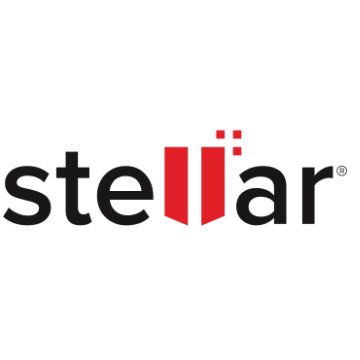1. Stellar Data Recovery とは何ですか?
Stellar Data Recovery は、さまざまなストレージ デバイスから紛失、削除、または破損したデータを回復するのに役立つ包括的なデータ回復ソフトウェアです。25 年以上の経験により、Stellar Data Recovery はハードドライブ、SSD、USB ドライブ、メモリカード、その他のストレージデバイスからデータを回復できる強力なツールに進化しました。このソフトウェアは、使いやすく、データ回復の高い成功率を保証するさまざまな機能を提供します。
2. Stellar Data Recovery のスクリーンショット
3. Stellar Data Recovery の特徴:
多用途のデータ回復
Stellar は、ドキュメント、写真、ビデオ、オーディオ ファイル、電子メールなどのさまざまな種類のファイルを、ハード ドライブ、SSD、USB ドライブ、メモリ カード、光学メディアなどのさまざまなストレージ デバイスから回復できます。
ディープスキャン
このソフトウェアは、ストレージデバイスの徹底的な検索を実行するディープスキャン機能を採用しており、断片化したファイルや破損したファイルからでも最大限のデータ回復を保証します。
プレビューと選択的回復
Stellar Data Recovery を使用すると、ユーザーは回復可能なファイルを復元する前にプレビューできます。この機能は、ユーザーが時間を節約し、必要な重要なデータを選択的に回復するのに役立ちます。
暗号化されたドライブからの回復
ユーザーが必要な暗号化資格情報を持っている場合、Stellar は、BitLocker、FileVault、APFS などの暗号化されたドライブからデータを回復できます。
光メディアのリカバリ
Stellar Data Recovery には、ハード ドライブやストレージ デバイスに加えて、CD、DVD、Blu-ray ディスクなどの傷や損傷のある光学メディアからデータを回復する機能が備わっています。
4. Stellar Data Recovery の使用方法?
Stellar Data Recovery の使用は簡単なプロセスです。使用方法に関するステップバイステップのガイドは次のとおりです。
ステップ 1. ダウンロードしてインストールする
Stellar の公式 Web サイトにアクセスし、ソフトウェアをダウンロードします。提供された指示に従ってコンピュータにインストールします。
ステップ 2. ドライブを選択します
ソフトウェアを起動し、データを回復するドライブまたはストレージ メディアを選択します。
ステップ 3. ドライブをスキャンする
Stellar は、クイック スキャンとディープ スキャンという 2 つのスキャン オプションを提供します。クイック スキャンは高速でほとんどのシナリオに適していますが、ディープ スキャンはより包括的な検索を実行します。適切なスキャン オプションを選択します。
ステップ 4. プレビューと復元
スキャンが完了すると、Stellar は回復可能なファイルのリストを表示します。ファイルをプレビューして整合性を確認し、回復するファイルを選択します。回復されたファイルを保存する安全な場所を選択し、回復プロセスを開始します。
5. Stellar Data Recovery の技術仕様:
サポートされているプラットフォーム |
Windows (10、8.1、8、7、Vista、XP) および macOS (Catalina、Mojave、High Sierra、Sierra、El Capitan、Yosemite) |
ファイルシステムの互換性 |
NTFS、FAT、exFAT、HFS、HFS+、APFSなど |
ストレージデバイスのサポート |
ハードドライブ(HDD/SSD)、USBドライブ、メモリカード、光学メディア、RAIDアレイなど |
6. Stellar Data Recovery の価格
Stellar Data Recovery は、さまざまなユーザーの要件に応える柔軟な料金プランを提供します。価格は選択したエディションとプラットフォームによって異なります。
予定 |
標準 |
プロ |
プレミアム |
価格設定 |
$59.99 |
$89.99 |
$99.99 |
詳細 |
|
|
|
7. Stellar データ回復の代替手段
Stellar Data Recovery は優れた機能とパフォーマンスを提供しますが、市場でいくつかの代替手段を検討する価値があります。Stellar の注目すべき代替手段には、EaseUS Data Recovery Wizard、Recuva、Disk Drill、MiniTool Power Data Recovery などがあります。
EaseUS データ復元ウィザード
EaseUS Data Recovery Wizard は、使いやすいインターフェイスと強力な回復機能を誇る有名なデータ回復ソフトウェアです。このソフトウェアは、ハード ドライブ、SSD、USB ドライブ、メモリ カードなどを含むさまざまなストレージ デバイスからのさまざまな種類のファイルの回復をサポートします。EaseUS Data Recovery Wizard は、クイック スキャン オプションとディープ スキャン オプションの両方を提供し、ユーザーが失われたデータを効率的に取得できるようにし、選択的なファイル回復をサポートします。さらに、プレビュー機能が提供され、Windows と macOS の両方のプラットフォームで利用できます。
Tenoshare 4DDiG データ復旧
4DDiG Data Recovery は、紛失または削除されたファイルを回復するための強力で信頼性の高いソリューションとして登場しました。高度なアルゴリズムと使いやすいインターフェイスで設計された 4DDiG Data Recovery は、ユーザーがさまざまなストレージ デバイスから貴重なデータを回復できるようにするための包括的な機能セットを提供します。誤った削除、フォーマットエラー、システムクラッシュ、またはその他のデータ損失シナリオであっても、4DDiG Data Recovery はシームレスで効果的な回復エクスペリエンスを提供するよう努めています。
回復する
Recuva は、Piriform によって開発された無料のデータ復元ソフトウェアです。簡単で直感的なインターフェイスを提供するため、初心者と上級ユーザーの両方に適しています。Recuva は、ハードドライブ、USB ドライブ、メモリカードなどのさまざまなストレージデバイスから削除されたファイルを復元できます。このソフトウェアはさまざまなファイル タイプをサポートし、ファイルを完全に回復するためのディープ スキャン オプションを提供します。Recuva は Windows オペレーティング システムと互換性があります。
8. Stellar データリカバリのレビュー
私たちの評価: 4.8/5
ティム・スパークスのレビュー Stellar Data Recovery について
私は Stellar Data Recovery を何年も使用してきましたが、パフォーマンスの点では、このクラスの他のすべての回復およびファイル修復ツールキットよりも常に優れています。しかし、本当に優れているのは、最後まで徹底した技術サポートを提供するだけでなく、また、彼らは非常に礼儀正しく、割引やさまざまな方法でツールキットを他の人が提供するのと同じくらい競争力のある価格で組み立てるなど、さらに慈善活動を行ってくれます。データ復元のために最初に投資すべきソフトウェアであることは間違いなく、ほとんどのユーザーにとっては、最初に必要なものをはるかに超えるものですが、ニーズの 99% を満たします。
ジャスティン N. レビュー Stellar Data Recovery について
長所: インターフェイスは、特に初めてのユーザーにとって非常に使いやすいです。データ復旧に関しては高い成功率を誇ります。この価格では、最高のデータ復元ソフトウェアの 1 つです。同社は電話、電子メール、ライブチャットによる顧客サポートを提供しています。ユーザーがアクセスできる優れたオンライン情報リソースも提供しています。取り付けはとても簡単です。
短所: スキャン速度は速いですが、回復速度が非常に遅い場合があり、完全に回復するまでに最大 12 ~ 24 時間かかる場合があります。何らかの奇妙な理由により、ベクター画像はこのソフトウェアでは回復できません。ポラロイド X3F 形式の写真は復元できません。無料版では 1 GB のデータのみが復元されます。プログラムを購入しない限り、何が復元されるかは実際にはわかりません。プログラムがフル スキャンを実行しても、ソフトウェア ライセンスを購入するまで回復できないようにするのが望ましいでしょう。そうすれば、ユーザーは何も考えずにソフトウェアを安全に購入できるようになります。費用はかかりますが、物理データの回復ほどではありません。プレビュー機能は、マルチメディア ファイルに対して常に機能するとは限りません。
一部のリンクはアフィリエイト リンクである場合があります。これは、追加費用なしで当社がコミッションを獲得できることを意味します。私たちをチェックしてください 免責事項 。